當電腦提示找不到寬帶連接時如何建立新的寬帶連接
更新日期:2024-03-21 19:48:43
來源:投稿
手機掃碼繼續觀看

可能由于一些錯誤的電腦操作,使得我們在使用電腦的過程中提示“找不到寬帶連接”,遇到這樣的問題,我們可以通過建立新的寬帶連接來解決。所以,下面系統小編要和大家分享電腦提示找不到寬帶連接時建立新的寬帶連接的方法。
推薦:win7旗艦版32位系統下載
1、打開開始——控制面板;
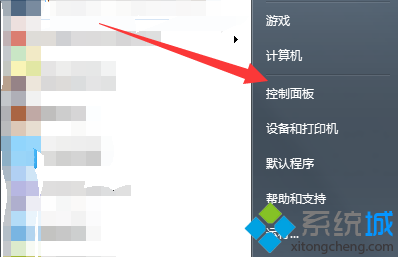
2、點擊打開“網絡和共享中心”;
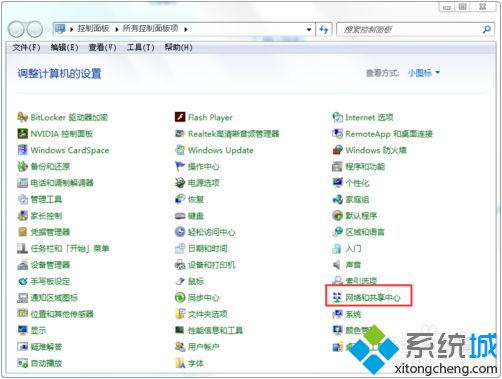
3、點擊“設置新的連接或網絡”;
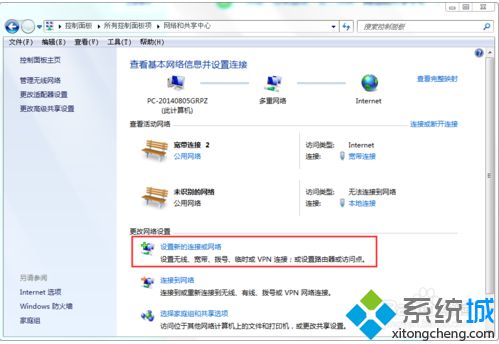
4、選擇“連接到Internet”,點擊下一步;
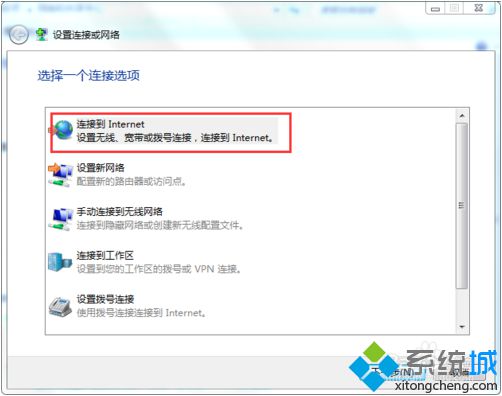
5、選擇“否,創建新連接”;
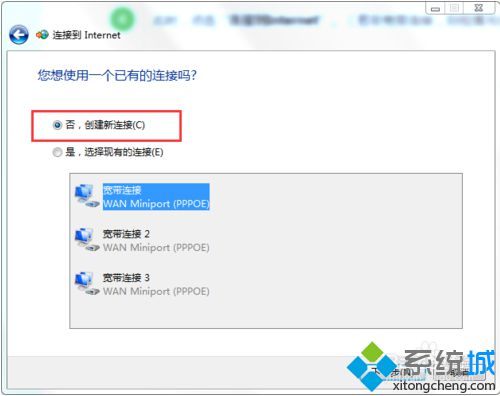
6、若是無線用戶,則選擇第一個,若是寬帶用戶,則選擇第二個;
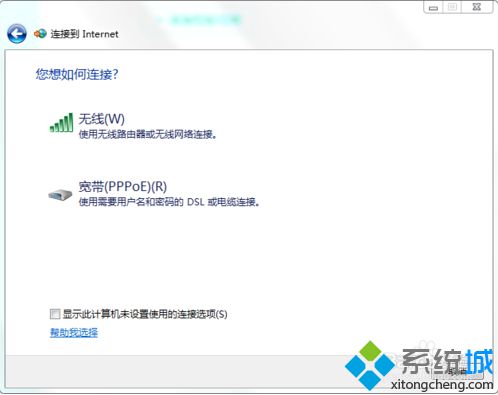
7、然后輸入寬帶連接的用戶名和密碼,即平時連接到寬帶連接時輸入的用戶名和密碼;
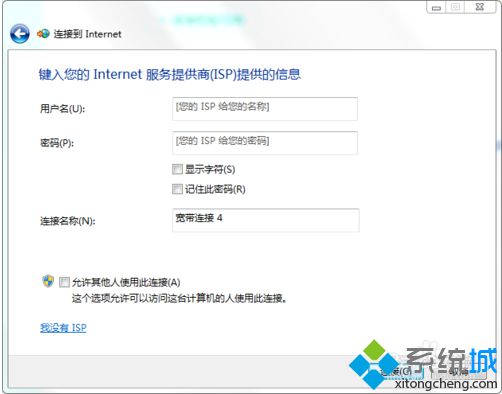

8、注意點擊“連接”后,不可直接快速關閉窗口,必須等到出現“您已連接至Internet”才可關閉。

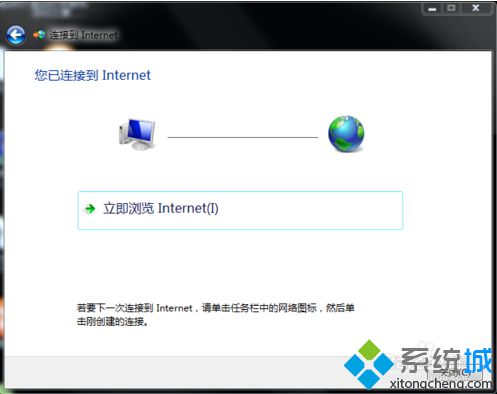
當電腦提示找不到寬帶連接時,就可以按照以上介紹的方法來建立新的寬帶連接。
該文章是否有幫助到您?
常見問題
- monterey12.1正式版無法檢測更新詳情0次
- zui13更新計劃詳細介紹0次
- 優麒麟u盤安裝詳細教程0次
- 優麒麟和銀河麒麟區別詳細介紹0次
- monterey屏幕鏡像使用教程0次
- monterey關閉sip教程0次
- 優麒麟操作系統詳細評測0次
- monterey支持多設備互動嗎詳情0次
- 優麒麟中文設置教程0次
- monterey和bigsur區別詳細介紹0次
系統下載排行
周
月
其他人正在下載
更多
安卓下載
更多
手機上觀看
![]() 掃碼手機上觀看
掃碼手機上觀看
下一個:
U盤重裝視頻












